Når du opretter forbindelse til et WiFi-netværk, identificerer du digdet ved sit navn. Hjemme kaldes din WiFi sandsynligvis noget generisk relateret til din internetudbyder eller måske din router. Det er også almindelig viden, at du kan ændre dit WiFi-netværks navn, men der er ikke noget specifikt felt til det i din routers administratorpanel. Det skyldes, at indstillingen ikke vises som 'Netværksnavn'. I stedet kaldes det SSID eller Service Set Identifier. Det er navnet på dit WiFi-netværk.
Et WiFi-netværk kan ses via dets SSID. Når du klikker for at oprette forbindelse til et WiFi-netværk på dit skrivebord eller trykker på indstillingen på din telefon, vises en liste over nærliggende netværk, og det navn er dybest set det, du har angivet under SSID til dit netværk. Du har måske bemærket, at det samme netværk nogle gange vises mere end én gang på listen over tilgængelige netværk.

Flere netværk med samme navn
Flere netværk med samme navn er ikke etglitch og det er ikke det samme netværk. Flere netværk kan have den samme SSID. Der er intet, der forhindrer nogen i at navngive deres netværk det samme som dit, og den eneste påvirkning, det har, er, at det ikke er let at skelne det ene netværk fra det andet, når nogen prøver at oprette forbindelse til det. Bortset fra det er din WiFi-adgangskode, din båndbredde, din browserhistorik og alt andet sikkert.
Når en bruger forsøger at oprette forbindelse til et WiFi-netværkder har den samme SSID som en anden, de bliver bedt om at angive en adgangskode. Kun hvis adgangskoden matcher det, der er indstillet til SSID, får de adgang til det. Ingen kan f.eks. Bruge adgangskoden til et WiFi-netværk, der har den samme SSID som dit til at oprette forbindelse til dit netværk.
Tænk på det på denne måde; du bor i en gade, hvor alle har en grøn dør, dvs. samme SSID, men hver dør låses op med sin egen unikke nøgle, dvs. adgangskode.
Egenskaber ved en SSID
En SSID kan være 32 tegn lang, og det er tilfældetfølsom. For eksempel; MyWiFiNetwork og mywifinetwork er ikke det samme. Specialtegn er ikke tilladt i en SSID, men du kan bruge et mellemrum, hvis du vil. Dette betyder naturligvis kun noget, hvis du konfigurerer noget. For brugere, der vil oprette forbindelse til netværket, behøver de kun at kende navnet og adgangskoden.
Skift SSID
Ændring af et WiFi-netværks navn, dvs. dets SSID er temmelig let, hvis du ved, hvordan du får adgang til din routers administratorpanel, og du har loginoplysningerne til det.
Det er ikke muligt at forklare, hvor du kan findeindstillingen i admin-panelet, fordi det vil være anderledes for hver router, der er. Det er bedst, hvis du Google det. Generelt kan du finde det under afsnittet Trådløs i administra-tionspanelet, men det kan være et andet sted. Seriøst, Google det.
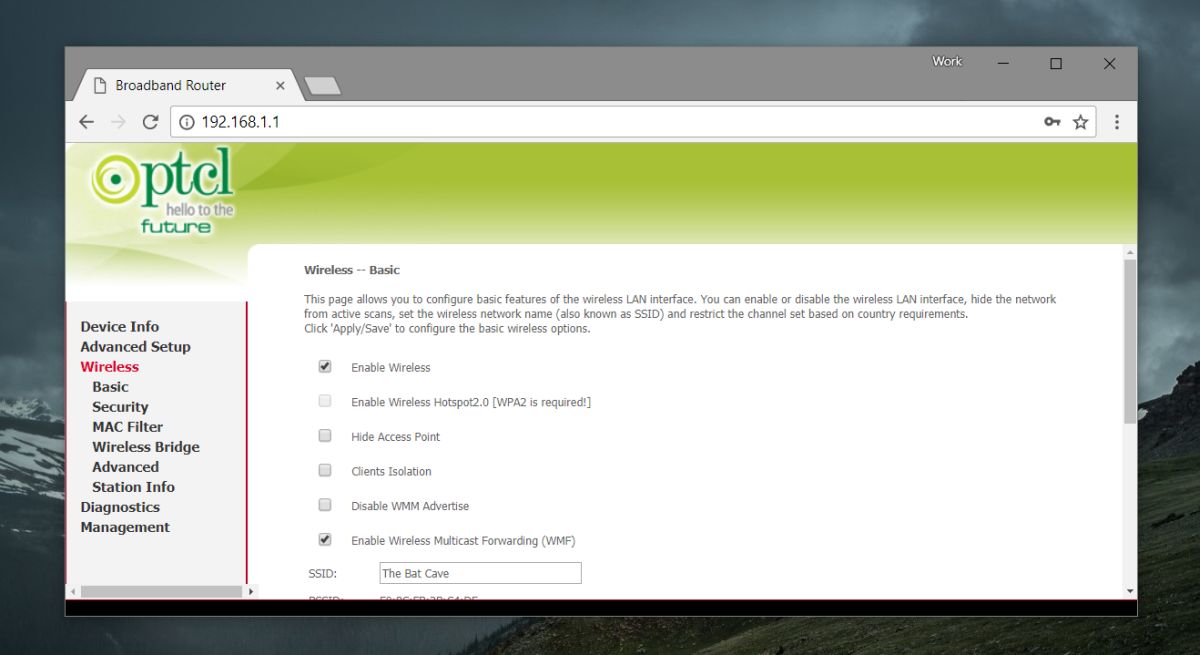
Der er ingen tvang om at ændre din WiFinetværkets navn er det dog normalt en god ide at gøre det. Hvis du ofte er i række andre netværk, der har det samme, standardnavn som din forbindelse, vil du alligevel være mere tilbøjelig til at ændre det.
Vi skal nævne, at du kan skjule din SSID. Der er en mulighed for det i administratorpanelet. At skjule en SSID er ofte lige så let som at markere en boks, men at oprette forbindelse til et netværk med en skjult SSID er lidt anderledes.
Skjult SSID
Det er ret nemt at oprette forbindelse til et WiFi-netværk med en skjult SSID.
Windows 10
Klik på WiFi-ikonet i systembakken. Hvis der er et skjult netværk inden for rækkevidde, vil du se 'Skjult netværk' på listen over tilgængelige netværk. Klik på det. Du bliver bedt om at indtaste navnet på netværket og adgangskoden. Dette er det sjældne tilfælde, hvor du har brug for at kende SSID og være opmærksom på store og små bogstaver og mellemrum.
Windows 7, 8 / 8.1 / 10
Alternativt kan du også oprette forbindelse til et skjult netværk via Kontrolpanel. Åbn File Explorer, og indsæt følgende i lokalitetslinjen.
Control PanelNetwork and InternetNetwork and Sharing Center
Klik på 'Opret en ny forbindelse eller netværk', og vælg Manuelt forbinde til et netværk i det næste vindue, der åbnes.
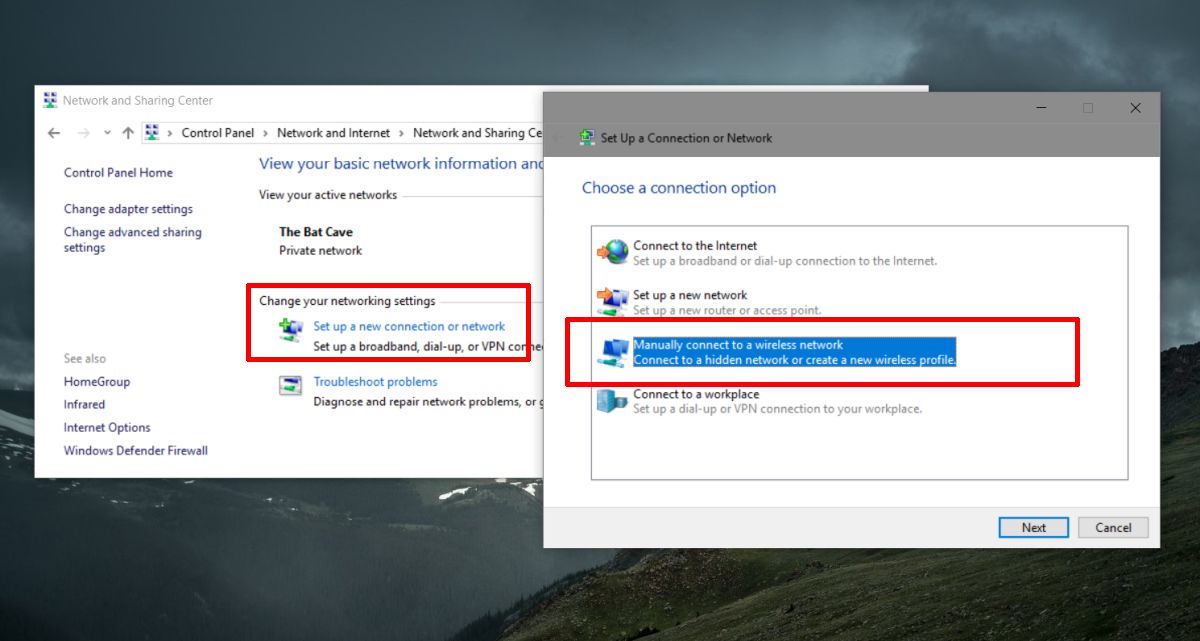
I det næste vindue skal du indtaste navnet og adgangskoden til netværket, og du kan oprette forbindelse til det.
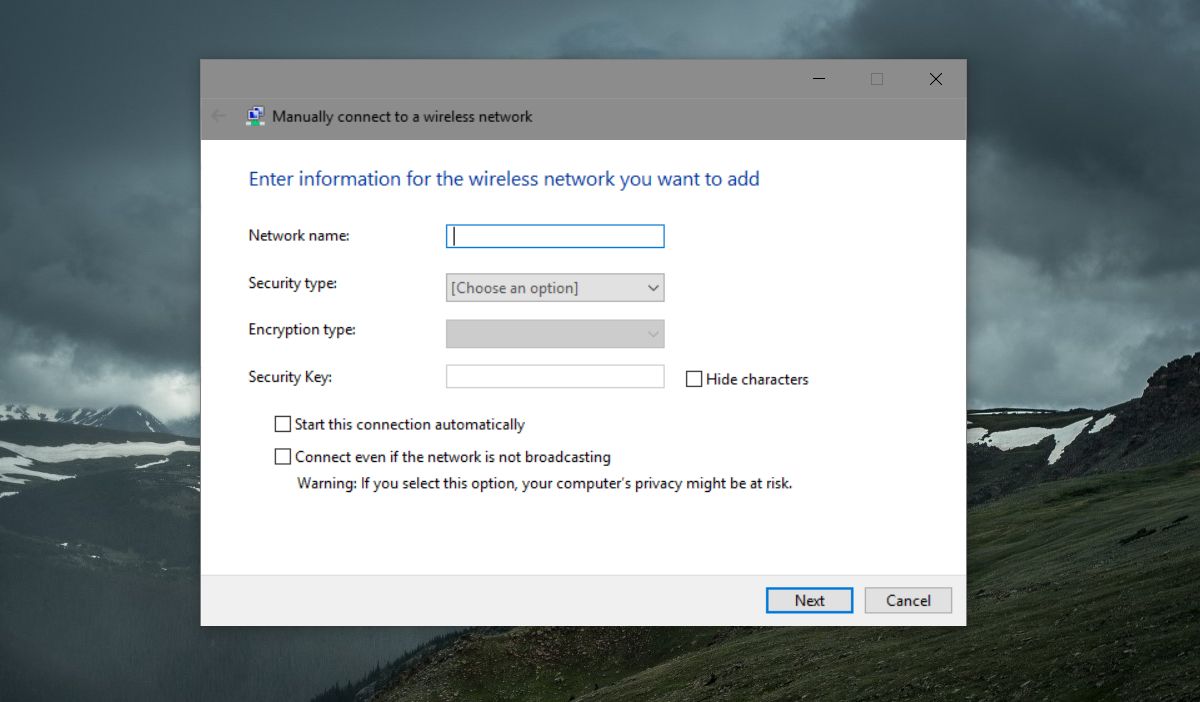
MacOS
På macOS er det meget lettere at oprette forbindelse til et netværk med en skjult SSID. Klik på WiFi-ikonet i menulinjen, og vælg indstillingen 'Deltag i andet netværk'.
Indtast navnet på netværket og dets adgangskode i det vindue, der åbnes, og du er god til at gå.













Kommentarer